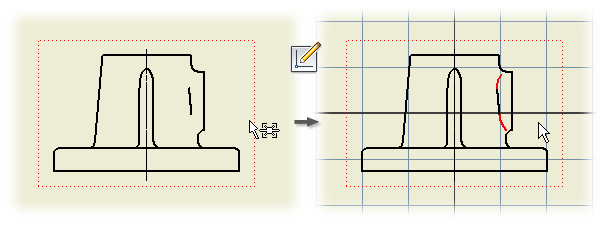
在功能區中,按一下
「放置視圖」頁籤
 「草圖」面板
「草圖」面板
 「建立草圖」
,以建立 2D 草圖。草圖將加入到圖紙,或與作用中的視圖關聯 (如果選取了某個視圖)。
「建立草圖」
,以建立 2D 草圖。草圖將加入到圖紙,或與作用中的視圖關聯 (如果選取了某個視圖)。
建立草圖後,可以使用「草圖」頁籤上的指令建立自訂圖框和標題欄框,或者開發自己的草繪式符號集。
您可以使用「取得模型草圖」指令來取得圖面視圖中的模型草圖。恢復模型草圖後,草圖屬性不會根據模型草圖中的變更自動更新。若要更新恢復草圖的屬性,請在圖形視窗或瀏覽器中的草圖上按一下右鍵,並從功能表中選取「重新套用模型性質」。
如果將 AutoCAD 資料轉換到圖面中,幾何圖形將放置在圖面中的草圖上。AutoCAD 線型將得以保留。
如果開啟 AutoCAD DWG 或 Autodesk Inventor 圖檔 (DWG),則幾何圖形將放置在圖面中的草圖上。AutoCAD 線型將得以保留。
將草圖加入至圖面
圖面草圖可以包含文字和 2D 幾何圖形 (例如直線和弧)。如果您啟用「草圖」指令時選取了圖面視圖,草圖將與視圖相關聯。如果未選取圖面視圖,則草圖將與圖紙關聯。
如果複製圖紙或圖面視圖,關聯的草圖將隨之移動。您無法複製或移動獨立於關聯圖紙或視圖的草圖。
無法複製草圖,但可以複製草圖中的幾何圖形,並將其貼到另一個圖面中。
在圖面中繪製草圖的提示
- 圖面草圖與作用中的視圖或圖紙關聯。
- 在瀏覽器的「圖面資源」資料夾中,按一下右鍵,然後選取選項以開發草繪式符號、標題欄框或自訂圖框。使用「草圖」指令建立幾何圖形。
- 在功能區中,使用
「檢視」頁籤
 「導覽」面板
「導覽」面板
 「縮放」
,來拉近您正在其上工作的區域。
「縮放」
,來拉近您正在其上工作的區域。 - 在功能區中,按一下
「工具」頁籤
 「選項」面板
「選項」面板
 「文件設定」
。選取「草圖」並將格線設定為最佳間距,以便將草圖元素快速地排成一列。
「文件設定」
。選取「草圖」並將格線設定為最佳間距,以便將草圖元素快速地排成一列。 - 在功能區中,按一下
「工具」頁籤
 「選項」面板
「選項」面板
 「應用程式選項」
。選取「草圖」並勾選「鎖點至格線」設定以更輕鬆地放置草圖元素。
「應用程式選項」
。選取「草圖」並勾選「鎖點至格線」設定以更輕鬆地放置草圖元素。 - 在快速存取工具列上,啟用「選取」指令以選取一組草圖元素,在圖形視窗中按一下,然後在元素周圍拖曳形成一個方塊。
- 使用標註指令設定繪製幾何圖形的大小,或在草繪式幾何圖形和底層圖面視圖中的元素之間加入標註。 註: 當您使用標註來設定一個標題欄框或圖框中的元素大小時,標註會在您完成編輯後隱藏起來。
- 使用「草圖性質」變更顏色、線型和線粗,也可以抑制草圖格式化取代並顯示具有預設屬性的草圖。
建立草繪式符號
在瀏覽器的「圖面資源」區域中,圖面樣板包含「草繪式符號」表頭,因此您可以建立並儲存草圖以便重複使用。草繪式符號可以包含 2D 幾何圖形、點陣圖影像、靜態文字、提示文字方塊或自動更新的性質欄位。
若要在新圖面中使用草繪式符號,請將它們儲存在用來建立圖面的樣板中。
建立標題欄框
Autodesk Inventor 提供的樣板包含一個或多個標準標題欄框格式,您可對它們進行修改和使用。您也可以繪製自訂標題欄框,並將它們儲存為圖面資源。標題欄框可以包含 2D 幾何圖形、點陣圖影像、靜態文字、提示文字方塊或自動更新的性質欄位。
若要在所有新圖面中使用自訂標題欄框,請將它們儲存在用來建立圖面的樣板中。
建立自訂圖框
Autodesk Inventor 提供的樣板包含預設圖框。您可以修改圖框或繪製自訂圖框,並將它們儲存為圖面資源。
自訂圖框可以包含 2D 幾何圖形、點陣圖影像、靜態文字、提示文字方塊或自動更新的性質欄位。若要在新圖面內使用自訂圖框,請將它儲存在用來建立圖面的樣板中。
所有圖框在圖紙轉角處都具有四個無法刪除的點。重調圖紙大小時這些點將移動。如果您將自訂圖框幾何圖形約束到這些點,則它會適應任何圖紙大小。
轉換 DWG 資料
將 2D 資料從 DWG 檔轉換為 Autodesk Inventor 圖面時,幾何圖形將放置在圖面中的一個或多個草圖上。標註則會放置在圖紙上。
若要放置貼附至草圖上幾何圖形的標註,請在開啟 AutoCAD 檔案時,在「匯入目標」對話方塊中選取「將標註晉級為草圖」。AutoCAD 線型將得以保留。
DWG 檔中的圖塊被轉換為草繪式符號。您也可以將在 DWG 檔中選取的資料轉換為 Autodesk Inventor 標題欄框和圖框。